विंडोज 11 में वर्चुअल मेमोरी कैसे बढ़ाएं
अनेक वस्तुओं का संग्रह / / April 06, 2023
रैंडम एक्सेस मेमोरी (रैम) किसी भी कंप्यूटर का एक अभिन्न अंग है जो प्रोसेसर को प्रोग्राम द्वारा उपयोग की जाने वाली अस्थायी फ़ाइलों को जल्दी से एक्सेस करने की अनुमति देता है। जब आप बहुत अधिक एप्लिकेशन या संसाधन-भारी प्रोग्राम खोलना चाहते हैं तो कभी-कभी आपका पीसी उपलब्ध मेमोरी से बाहर हो जाता है। इसलिए, वर्चुअल मेमोरी सुविधा विंडोज़ को प्रबंधित करने और आसानी से चलाने की अनुमति देती है जब आपका पीसी उपलब्ध मेमोरी पर कम होता है।
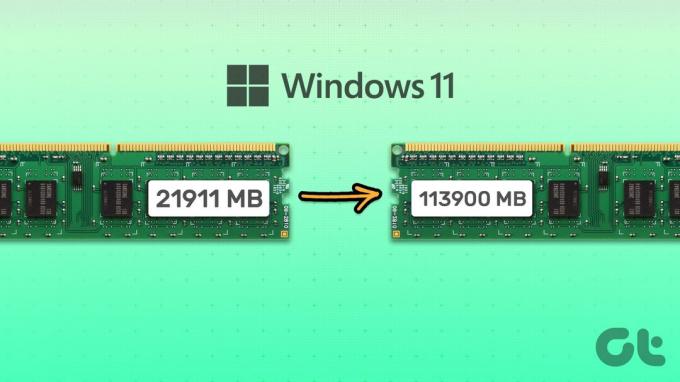
हालांकि यह सुविधा डिफ़ॉल्ट रूप से सक्षम है, आप अपने विंडोज पीसी पर उपलब्ध वर्चुअल मेमोरी की मात्रा को संभाल सकते हैं और मैन्युअल रूप से कॉन्फ़िगर कर सकते हैं। यह बिना किसी मेमोरी-संबंधी त्रुटियों को फेंके बिना संसाधन-भारी ऐप्स के लिए पर्याप्त हेडरूम प्रबंधित करने में आपकी सहायता करेगा। साथ में पढ़ें क्योंकि हम वर्चुअल मेमोरी के बारे में सब कुछ समझाते हैं, इसके बाद आपके विंडोज 11 पीसी पर इसे कॉन्फ़िगर करने के चरण।
विंडोज 11 में वर्चुअल मेमोरी क्या है
जब आपका पीसी उपलब्ध मेमोरी से बाहर हो जाता है, तो यह सुस्त या अनुत्तरदायी हो जाता है। ऐसी स्थितियों से निपटने के लिए, विंडोज़ में वर्चुअल मेमोरी नामक एक सुविधा शामिल है। यह विंडोज़ को अस्थायी रूप से रैम से कुछ कार्यों को अपने स्टोरेज ड्राइव पर लोड करने देता है
स्वैप या पेज फ़ाइल विभाजन। यह अधिक कार्यों और कार्यक्रमों को चलाने के लिए जगह खाली करता है।वर्चुअल मेमोरी द्वारा बनाई गई पेज फाइल आपके पीसी पर रैम की तुलना में धीमी हो सकती है, विंडोज चालाकी से रैम पर रखे जाने वाले कार्यों को प्राथमिकता देता है और दूसरों को पेज फाइल में ले जाता है। यह मेमोरी के लिए अतिरिक्त जगह बनाता है जिसका आपके पीसी पर मांगलिक प्रोग्राम उपयोग कर सकते हैं।
वर्चुअल मेमोरी बढ़ाने की आवश्यकता कब होती है
वर्चुअल मेमोरी भौतिक मेमोरी का विकल्प नहीं हो सकती। हालाँकि, यह आपके पीसी पर अधिक प्रोग्राम चलाने के लिए प्रदर्शन के छोटे फटने के लिए उपयोगी है। यह तब मददगार होता है जब आपके कंप्यूटर में सीमित मेमोरी होती है और पृष्ठभूमि में पहले से ही कई ऐप चलते हैं।
वर्चुअल मेमोरी बढ़ाने से आपको जो प्रदर्शन मिल सकता है वह इस बात पर भी निर्भर करता है कि आपके पीसी में है या नहीं सक्षम हार्डवेयर - अधिक कैश के साथ एक HDD या पर्याप्त स्टोरेज के साथ एक हाई-स्पीड SSD (सॉलिड स्टेट ड्राइव)। क्षमता। मैकेनिकल एचडीडी (हार्ड डिस्क ड्राइव) की तुलना में हाई-स्पीड एसएसडी का उपयोग आपके विंडोज 11 पीसी पर वर्चुअल मेमोरी बढ़ाने से इष्टतम प्रदर्शन लाभ सुनिश्चित करता है।
हम SSDs का उपयोग करने की सलाह देते हैं क्योंकि वे अधिक विश्वसनीय होते हैं क्योंकि उनमें HDDs की तुलना में किसी भी गतिमान पुर्जों की कमी होती है। इसके अलावा, वे वर्चुअल मेमोरी को तेजी से संचालित करने में मदद करने के लिए तेजी से पढ़ने और लिखने की गति प्रदान करते हैं।
विंडोज 11 में वर्चुअल मेमोरी कैसे बढ़ाएं
अपने पीसी पर वर्चुअल मेमोरी बढ़ाना थोड़ा जटिल है। विंडोज पर वर्चुअल मेमोरी की मात्रा को कॉन्फ़िगर करने और बढ़ाने के लिए आपको कुछ अतिरिक्त कदम उठाने होंगे, जैसा कि नीचे बताया गया है:
स्टेप 1: सेटिंग्स ऐप खोलने के लिए विंडोज + आई कीज दबाएं।

चरण दो: सेटिंग्स ऐप खुलने पर नीचे स्क्रॉल करें और अबाउट पर क्लिक करें।
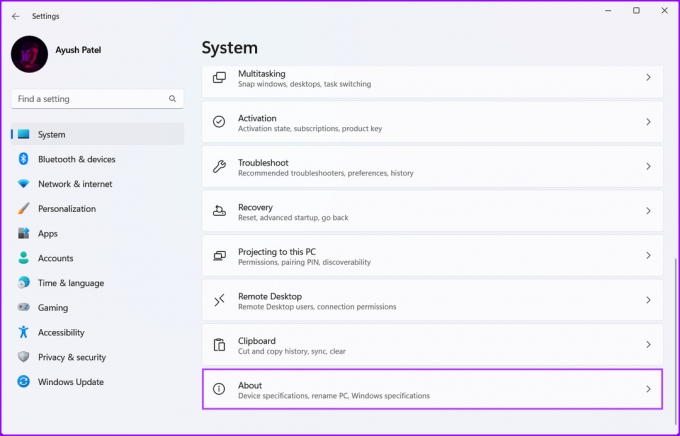
चरण 3: अबाउट पेज के डिवाइस स्पेसिफिकेशंस सेक्शन के तहत एडवांस्ड सिस्टम सेटिंग्स पर क्लिक करें।
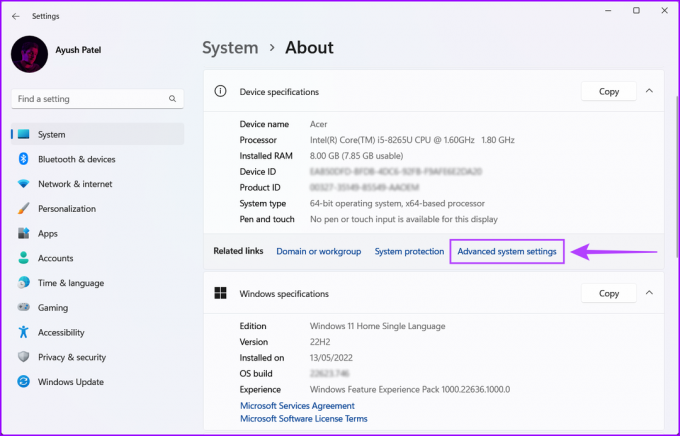
चरण 4: सिस्टम गुण संवाद में, उन्नत टैब चुनें। इसके बाद परफॉर्मेंस सेक्शन के तहत सेटिंग बटन पर क्लिक करें।
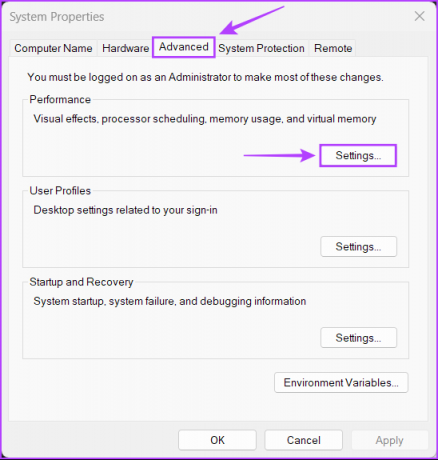
चरण 5: जब एक प्रदर्शन विकल्प संवाद बॉक्स प्रकट होता है, तो उन्नत टैब पर फिर से क्लिक करें।
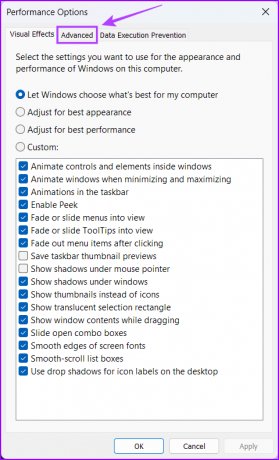
चरण 6: वर्चुअल मेमोरी सेक्शन के तहत चेंज बटन पर क्लिक करें।
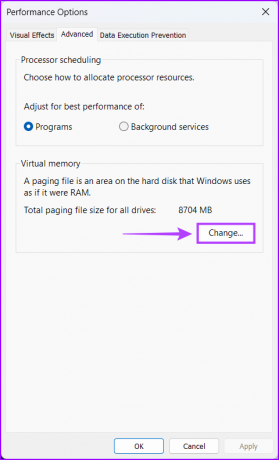
चरण 7: जब स्क्रीन पर एक वर्चुअल मेमोरी विंडो दिखाई देती है, तो चेक बॉक्स पर क्लिक करके 'ऑटोमैटिकली मैनेज पेजिंग फाइल साइज फॉर ऑल ड्राइव्स' विकल्प को अनचेक करें।
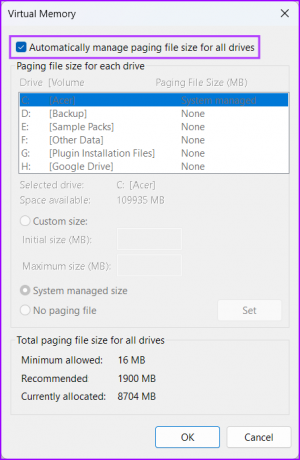
चरण 8: कस्टम आकार विकल्प पर क्लिक करें और प्रारंभिक और अधिकतम आकार टेक्स्ट बॉक्स में एक मान टाइप करके वर्चुअल मेमोरी के लिए आवंटित ड्राइव स्टोरेज की मात्रा निर्दिष्ट करें। फिर परिवर्तनों को सहेजने के लिए सेट पर क्लिक करें।
प्रारंभिक और अधिकतम आकार भंडारण क्षमता की न्यूनतम और अधिकतम मात्रा से मेल खाता है जिसे आप स्वैप फ़ाइल के रूप में वर्चुअल मेमोरी के रूप में उपयोग कर सकते हैं।
आप एमबी में अपने पीसी की रैम क्षमता को 1.5 गुना गुणा करके प्रारंभिक आकार पा सकते हैं। उसी समय, आप एमबी में अपनी वर्तमान रैम क्षमता को 3 गुना गुणा करके अधिकतम आकार पा सकते हैं।
उदाहरण के लिए यदि आपके पीसी में 8GB या 8 x 1024 = 8192MB (MB में स्थापित RAM x 1GB) RAM है। फिर प्रारंभिक आकार 8192MB x 1.5 = 12288MB होना चाहिए। वहीं, अधिकतम साइज 8192MB x 3 = 24576MB होना चाहिए।
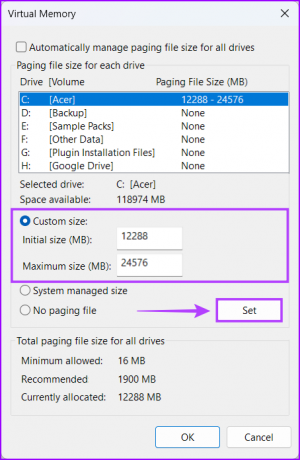
चरण 9: वर्चुअल मेमोरी वरीयताएँ बदलने के बाद, विंडो बंद करने के लिए OK पर क्लिक करें।
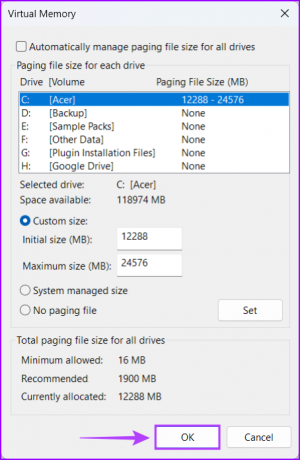
अधिक वर्चुअल मेमोरी आवंटित करके अपने पीसी के प्रदर्शन में सुधार करें
वर्चुअल मेमोरी एक विशेष प्रोग्राम के लिए अधिक उपयोगी मेमोरी को अस्थायी रूप से आवंटित करने के लिए एक उपयोगी विशेषता है। यह तब मददगार होता है जब आपके कंप्यूटर पर सीमित भौतिक मेमोरी स्थापित हो। जबकि यह मददगार है, सुनिश्चित करें कि आप सावधानीपूर्वक गणना करें और उचित अनुपात असाइन करें
अंतिम बार 26 अक्टूबर, 2022 को अपडेट किया गया
उपरोक्त लेख में सहबद्ध लिंक हो सकते हैं जो गाइडिंग टेक का समर्थन करने में सहायता करते हैं। हालाँकि, यह हमारी संपादकीय अखंडता को प्रभावित नहीं करता है। सामग्री निष्पक्ष और प्रामाणिक बनी हुई है।



